TeamViewerを使っていて困るのが「商用使用の疑い」による使用制限です。個人利用であっても、ブロックされるとリモート接続が使えなくなったり時間制限が設けられるケースがあります。
この記事では、TeamViewerで「商用使用の疑い」でブロックされた場合の解除方法を解説します。
「商用使用の疑い」が出る原因
TeamViewerは個人利用を行う場合は無料で使用することができます。
しかし、リモート接続の回数や時間が多いと、TeamViewer側の検出アルゴリズムによって、個人利用でも商用利用と判定されてしまうことがあります。
商用使用と判定された場合、該当の端末に以下のメッセージが表示されTeamViewerが使用できなくなります。
商用使用の疑い
このソフトウェアは商用環境でしようされているようです。無料バージョンは個人的な用途でしか使用できません。ルールに従ってご利用ください。
商用使用が検出されるとTeamViewerの再インストールを試しても表示がで続けてしまいます。そのため、次の手順でTeamViewerのサポートチームへ解除申請を出す必要があります。
「商用使用の疑い」でブロックされた時の解除方法
- TeamViewerの公式ホームページにおいて、商用使用の疑いによりブロックされた場合の解除申請フォームが用意されています。『TeamViewer Commercial Use Suspected』のページへアクセスします。
![]()
- スクロールすると入力フォームがありますので、ユーザー名、Eメールアドレス、Affected TeamViewer IDを入力します。
![]()
- Affected TeamViewer ID には、今回商用利用と判定されたTeamViewerのID(アプリ起動時のトップ画面に表示されているID)を入力します。
- 無効なIDを記入した場合は処理がされないのでご注意ください。
- Usage explanationに、TeamViewerをどのような用途で利用しているかを記入します。
![]()
- 英語で記入する必要がある点に注意してください。英語が苦手な方は、『Google翻訳』などで英文に翻訳した文章を入力しましょう。
- 次の項目について必要があればチェックを入れます。
- 入力内容がTeamViewer社のプライバシーポリシーに基づいて分析・保存されてもよいか
- 営業担当者からの連絡を受け付けるか
- 料金プランの案内(メール)は必要か
![]()
- 全ての項目を入力できたら「Submit」ボタンをクリックします。これで解除申請の手順は完了です。
![]()
- 通常1週間以内にTeamViewerのサポートチームから返信がくるのを待ちます。
- TeamViewer側の調査の結果、個人利用と判断された場合は再度TeamViewerを利用できる旨の返信がきます。
ブロックの解除が完了すると今までどおり使うことはできますが、TeamViewerの使用中のIDとパスワードがリセットされる点にご注意ください。
以上、TeamViewerで「商用利用の疑い」によりブロックされた場合の解除方法の解説でした。
この記事のテーマに戻る
TeamViewerの使い方と設定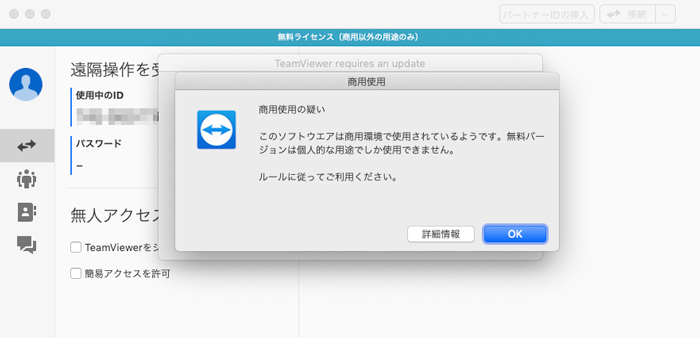
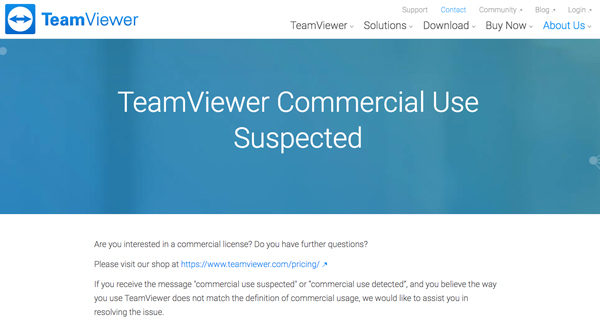
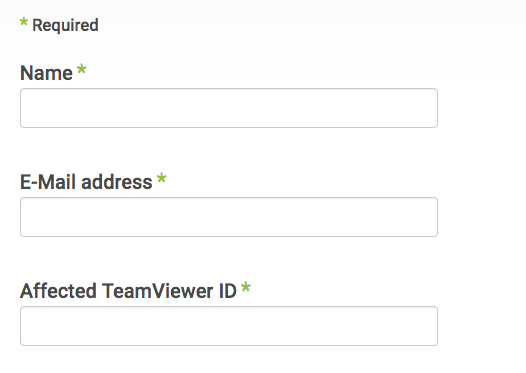
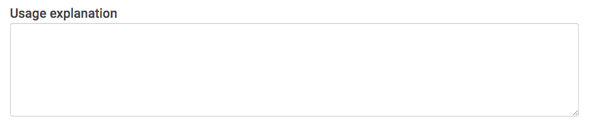
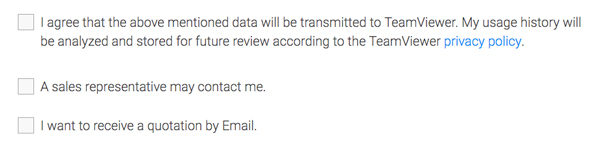
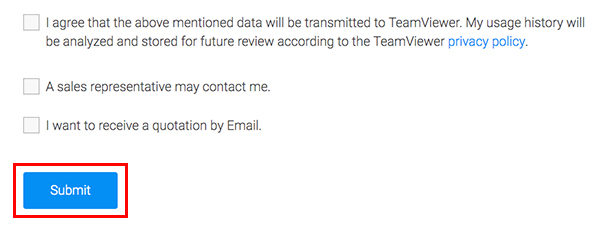
コメント